Så här åtgärdar du fel 0x80070057 på Windows 10

Om du får fel 0x80070057 visas på Windows 10 när du använder Windows Update, installerar eller uppgraderar Windows 10, kör Windows Backup, etc. så kommer du att se denna felkod när ett eller flera argument inte är giltiga. Du kommer att se denna felkod i följande scenarier, och felsökningen beror på när du ser den:
- Windows Update, Uppgradering eller Installation
- Windows Backup, Parametern är felaktig
- Uppdelning av en disk
- Systemåterställningsfel 0x80070057
- Nedladdning av Windows Store-appar.

Fix fel 0x80070057 på Windows
Jag föreslår att du laddar ner vårt bärbara freeware FixWin eftersom det kommer att göra det enkelt för dig att utföra fixerna. Du kan också ta den manuella vägen genom att följa länkarna nedan.
Den åtgärd du använder beror på när du fick felet. Så gå igenom hela listorna och se sedan vilken som gäller i ditt scenario. Och innan du börjar kan du skapa en systemåterställningspunkt först.
1] Kör System File Checker för att reparera skadade systemfiler. I FixWin kan du göra det med ett klick från sin hemsida.
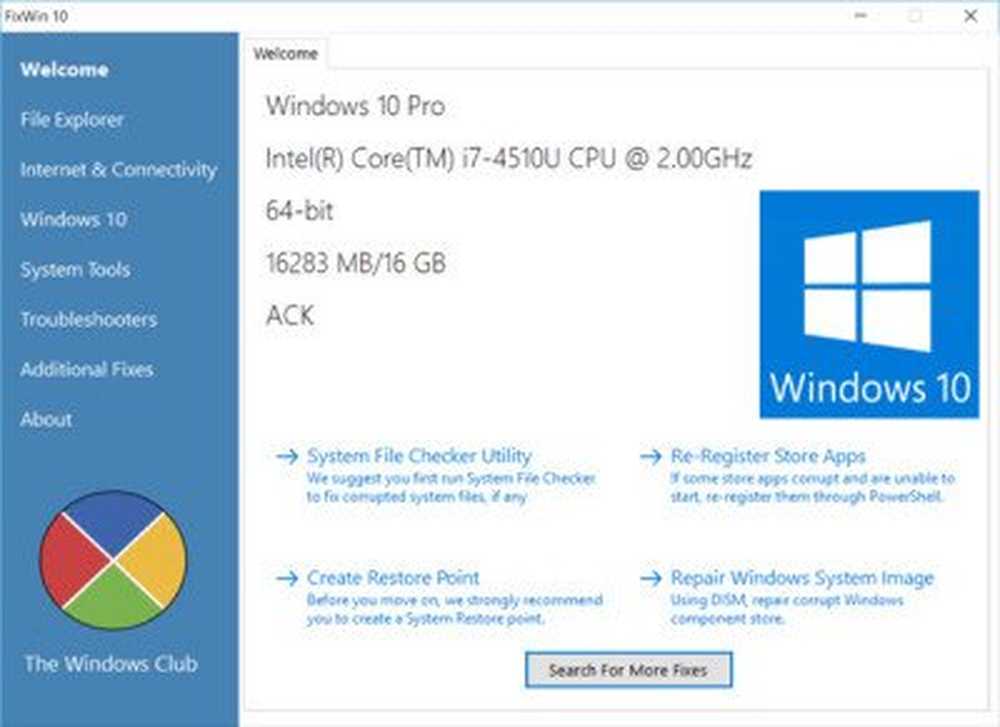
2] Registrera om butiksapplikationer. Du kommer att se knappen på FixWins hemsida.
3] Spola innehållet i mappen SoftwareDistribution. Med hjälp av FixWin kan du göra det med ett klick från fliken Windows 10 Windows uppdatering fast nedladdning av uppdatering fixera.
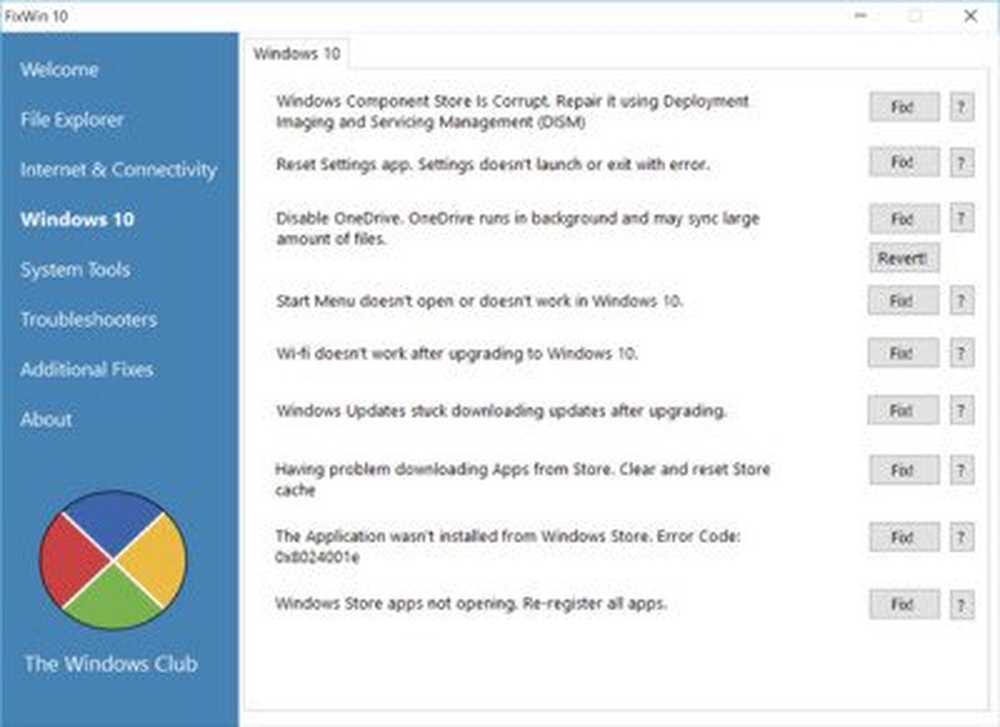
4] Kör Windows Update Felsökare. Använd FixWin för att få fram ett klick från felsökningssektionen.
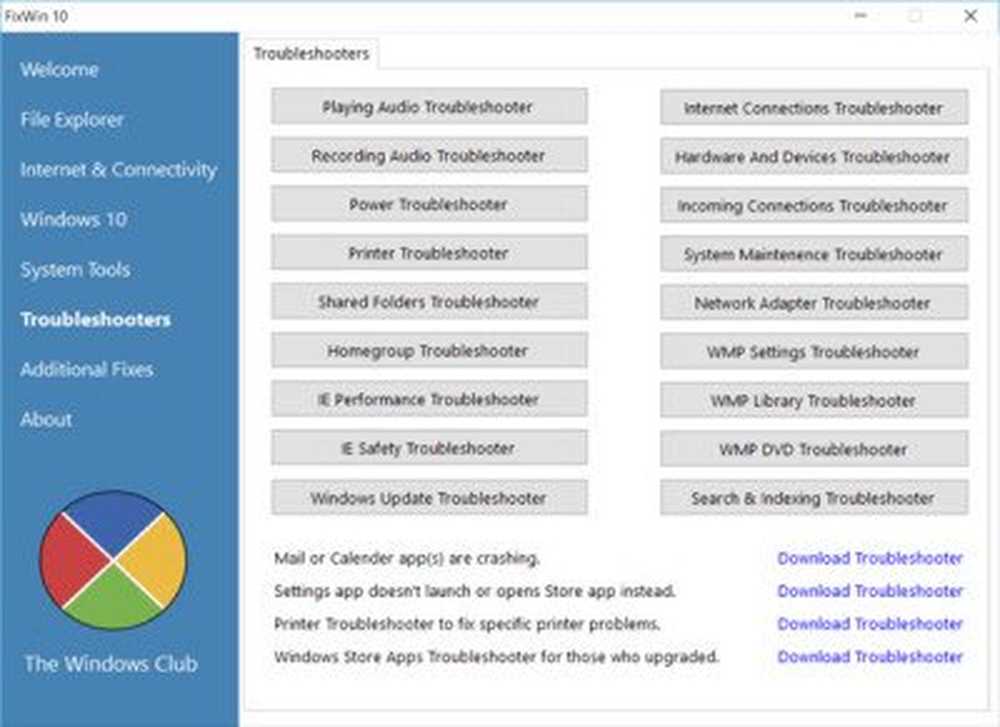
5] Återställ Windows Update-komponenter manuellt. Du kan också återställa Windows Update till standard med hjälp av Återställ Windows Update Components Tool. Vårt Fix WU-verktyg registrerar om alla Windows Update-relaterade dll-filer och återställer andra inställningar till standard.
6] Om du tar emot den när du använder Windows Update, så om du använder Windows 7, köra System Update Readiness Tool. Windows 10, Windows 8.1 och Windows 8 Användare kan följa dessa steg för att köra den inbyggda implementeringsbildnings- och servicehanteringen. I Windows 10 / 8.1 / 8 ger inkorgen Corruption Repair funktionaliteten av CheckSUR till Windows. Du behöver inte en separat nedladdning för att få verktyget. Du kan helt enkelt köra DISM Tool.
7] Återställ Windows Store cache. Gör detta om du får felet när du laddar ner UWP-appar.
8] Om du tar emot den under Windows Backup körs körningen och navigerar till följande nyckel:
HKEY_LOCAL_MACHINE \ Software \ Policies \ Microsoft \ System
Skapa ett nytt DWORD-värde, namnge det CopyFileBufferedSynchronousIo, och ge det ett värde av 1.
Hoppas något här hjälper dig!



